바탕 화면 배경 슬라이드쇼 또는 타사 배경 무늬 변경 소프트웨어를 사용 중이고 현재 표시된 바탕 화면 배경 무늬의 파일 이름을 찾으려면 이 문서가 적합합니다. 현재 배경 화면 경로는 레지스트리에 저장되지만 Windows 10의 최신 개인 설정 페이지에는 표시되지 않습니다.
이 게시물은 Windows 8 및 Windows 10에서 현재 배경 화면 파일 이름과 경로를 찾는 방법을 알려줍니다.
현재 배경 화면(데스크톱 배경) 파일 찾기:
- 테마 폴더에서
- 데스크탑 배경 애플릿 사용
- 레지스트리 편집기 사용
- Windows 스크립트 사용
- PowerShell 사용
Windows 10에서 현재 바탕 화면 배경 무늬를 찾는 방법
다음은 가장 쉬운 옵션부터 시작하여 현재 바탕 화면 배경(배경 무늬) 파일 이름을 찾는 5가지 다른 방법입니다.
Windows 10의 테마 폴더에서 배경 화면 이미지 찾기
이미지 형식의 배경 화면을 설정하면 Windows는 해당 파일을 JPEG 형식으로 변환하고 때로는 품질을 떨어뜨린다. 변환된 배경 화면 이미지는 배경 화면을 설정하는 데 사용한 방법에 따라 아래에 언급된 세 가지 다른 위치 중 하나에 존재할 수 있습니다.
이미지 파일을 마우스 오른쪽 버튼으로 클릭하고 선택하면 바탕 화면 배경으로 설정 컨텍스트 메뉴에서 이미지 파일의 복사본이 변환되어 다음과 같이 저장됩니다. 트랜스코딩된 배경화면 파일 확장자 없이. 트랜스코딩된 배경 화면은 다음 위치에 저장됩니다.
%appdata%\Microsoft\Windows\테마
실행 대화 상자 또는 탐색기 주소 표시줄에 위의 폴더 경로를 입력하여 위치에 액세스합니다.
위의 코드 변환된 이미지를 다른 위치로 복사하고 다음을 추가하기만 하면 됩니다. .jpg 확장하여 사용하십시오.
찾아보기를 사용한 경우.. 개인 설정에서 옵션을 선택하여 바탕 화면 배경을 설정하면 이미지의 변환 및 확대(디스플레이 해상도와 일치) 버전이 다음 디렉토리에 저장됩니다.
%appdata%\Microsoft\Windows\Themes\CachedFiles
파일 명명 규칙은 다음과 같습니다. CachedImage_1920_1080_POS0.jpg 여기서 숫자는 1920 x 1080의 현재 디스플레이 해상도를 나타냅니다. POS0은 모니터 번호를 나타낼 수 있습니다(여러 모니터를 사용하는 경우).
위의 두 가지 방법을 모두 사용하지 않았지만 다음을 통해 바탕 화면 배경 화면을 설정한 경우 Windows 사진 뷰어, 다음 폴더에 저장된 트랜스코딩된 JPEG 파일 Windows 사진 뷰어 Wallpaper.jpg, 파일 경로가 레지스트리에 기록됩니다.
%AppData%\Roaming\Microsoft\Windows 사진 뷰어
트랜스코딩 및 변환된(JPEG로) 배경 화면의 품질은 원본과 정확히 동일하지 않을 수 있습니다.
레지스트리 값 트랜스코딩된 이미지 캐시 위의 모든 경우에 업데이트됩니다.
Windows 10에서 바탕 화면 배경 애플릿 사용
Windows 10의 클래식 데스크탑 배경 애플릿은 전체 경로와 함께 현재 선택된 데스크탑 배경 파일 이름을 보여줍니다.
- 시작을 마우스 오른쪽 버튼으로 클릭하고 실행을 클릭하여 실행 대화 상자를 불러옵니다.
- 다음 명령을 입력하고 누르십시오 시작하다
쉘{ED834ED6-4B5A-4bfe-8F11-A626DCB6A921} - 마이크로소프트. 개인화\페이지배경화면Windows 10에서 이것은 현재 바탕 화면 이미지 파일과 폴더 경로를 보여주는 클래식 바탕 화면 배경 애플릿을 엽니다.
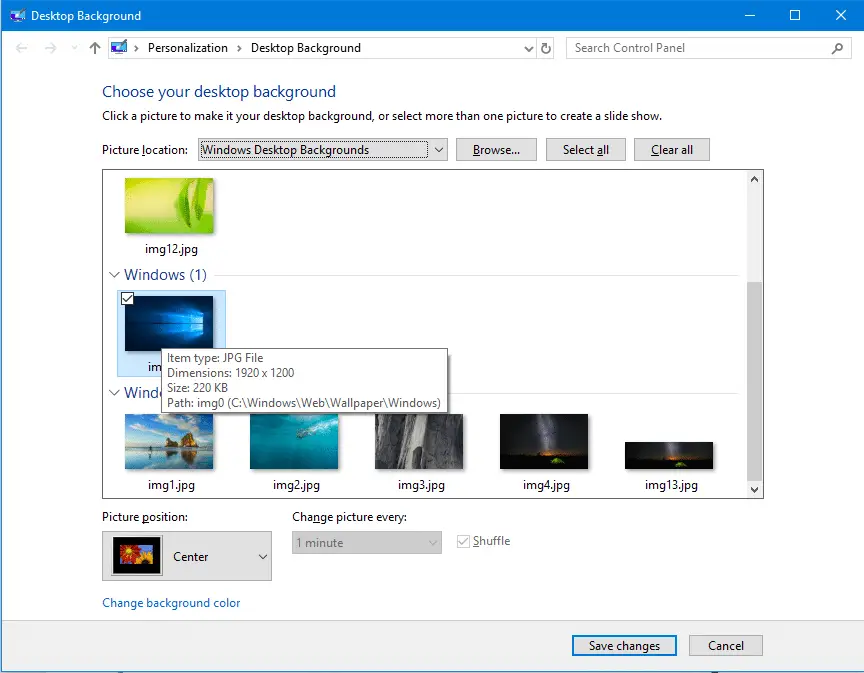
Windows 10에서 레지스트리 편집기 사용
현재 바탕 화면 배경 무늬에 대한 참조는 레지스트리의 하나 이상의 위치에 있을 수 있습니다.
레지스트리 편집기를 엽니다(regedit.exe)
레지스트리 편집기에는 확인해야 할 키가 있습니다.
HKEY_CURRENT_USER\제어판\데스크탑
이름이 지정된 값을 찾습니다. 벽지 (유형: REG_SZ).
이름이 지정된 값을 찾습니다. 트랜스코딩된 이미지 캐시 (유형: REG_BINARY)
트랜스코딩된 이미지 캐시 이진 값이지만 값을 두 번 클릭하고 데이터를 읽으면 파일 경로를 쉽게 만들 수 있습니다.
Windows 10의 또 다른 기록 위치
바탕 화면 배경 기록을 저장하는 다음 레지스트리 키로 이동합니다.
HKEY_CURRENT_USER\Software\Microsoft\Windows\CurrentVersion\Explorer\Wallpapers
그만큼 배경기록경로0 값은 현재 배경 화면을 나열합니다.
BackgroundHistoryPath1, BackgroundHistoryPath2, BackgroundHistoryPath3, BackgroundHistoryPath4 값은 이전에 사용한 4개의 배경 화면을 나타냅니다. 바탕 화면 기록 축소판 이미지는 Windows 10의 개인 설정 배경 설정 페이지에 표시됩니다.
VBScript를 사용하여 현재 배경 화면 파일 찾기
Windows 7에서 바탕 화면 소스를 결정하는 기사가 있습니다(참조: Windows 7에서 "바탕 화면 배경 파일 위치" 상황에 맞는 메뉴 추가) 하지만 해당 스크립트는 Windows 8 및 10에서 작동하지 않습니다. 이는 Windows 8 및 10에서 현재 Wallpaper 소스 경로가 다른 레지스트리 분기에 저장되기 때문입니다. 또한 Windows 8(및 Windows 10 초기 버전)에서 Microsoft는 Wallpaper 소스 경로를 일반 텍스트로 저장하지 않기로 결정했습니다.
우리 독자 "까마귀"는 Windows 8 및 Windows 10용 스크립트를 제시했습니다. 다음 링크를 확인하십시오.
https://gist.github.com/raveren/ab475336cc69879a378b
유니코드는 VBScript에서 지원되지 않습니다. Wallpaper 경로에 영어가 아닌 문자가 포함된 경우 이러한 스크립트는 올바르게 작동하지 않습니다.
PowerShell 스크립트를 사용하여 현재 배경 화면 파일 찾기
PowerShell을 사용하여 풀다 그만큼 트랜스코딩된 이미지 캐시 배경화면 파일명. 다음은 작업을 수행하는 명령줄입니다.
$TIC=(Get-ItemProperty 'HKCU:\Control Panel\Desktop' TranscodedImageCache -ErrorAction Stop).TranscodedImageCache [시스템. 텍스트. 인코딩]::유니코드. GetString($TIC) -replace '(.+)([A-Z]:[0-9a-zA-Z\\])+','$2'
디코딩하는 데 도움이 되는 다음 PowerShell 스크립트(유니코드 지원)에 대해 John Dangerbrooks에게 감사드립니다. 트랜스코딩된 이미지 캐시 레지스트리 값을 입력하고 파일 탐색기에서 바탕 화면 파일을 찾거나 선택합니다. 스크립트는 Windows 7에서 Windows 10까지 작동합니다. John의 블로그 게시물을 읽을 수도 있습니다. Windows에서 바탕 화면 위치 찾기 | 기밀 파일!.
그만큼 트랜스코딩된 이미지 캐시 레지스트리 값은 다음과 같은 경우 원본/소스 이미지 파일 이름을 보여줍니다.
- 이미지 파일의 오른쪽 클릭 메뉴를 통해 바탕 화면 배경을 설정합니다.
- 개인화 설정을 통해 바탕 화면 배경을 설정합니다.
- 클래식 데스크탑 배경 애플릿을 통해 데스크탑 배경을 설정하십시오.
Windows에서 바탕 화면 배경 화면을 설정하는 방법에는 여러 가지가 있습니다. 다른 모든 방법(예: 웹 브라우저, Windows 사진 뷰어를 통해 바탕 화면 배경 설정, 사진 앱 등), TranscodedImageCache는 변환된(BMP 또는 JPEG 형식) 파일의 경로만 저장합니다. 길.
컨텍스트 메뉴(선택 사항)
다음을 사용하여 바탕 화면 오른쪽 클릭 메뉴에 "현재 배경 화면 찾기" 명령을 추가할 수도 있습니다. .reg 파일 아래에.
Windows 레지스트리 편집기 버전 5.00 [HKEY_CLASSES_ROOT\DesktopBackground\Shell\DesktopBackgroundFileLocation] "icon"="shell32.dll, 324" @="현재 배경 화면 찾기" [HKEY_CLASSES_ROOT\DesktopBackground\Shell\DesktopBackgroundFileLocation\command] @="powershell.exe -nologo -ExecutionPolicy Bypass -명령 찾기_current_wallpaper.ps1"
위 내용을 메모장에 복사하여 .reg 확장자로 저장합니다. 그런 다음 .reg 파일을 두 번 클릭하여 실행합니다.
그런 다음 John의 PowerShell 스크립트 파일 "find_current_wallpaper.ps1"(이 기사의 앞부분에서 언급됨) C:\Windows 폴더.
옵션을 클릭하면 현재 바탕 화면 배경 무늬를 빠르게 찾는 PowerShell 스크립트가 시작됩니다.
작은 요청 하나: 이 게시물이 마음에 들면 공유해 주세요.
귀하의 "작은" 공유 하나가 이 블로그의 성장에 많은 도움이 될 것입니다. 몇 가지 훌륭한 제안:- 그것을 핀!
- 좋아하는 블로그 + Facebook, Reddit에 공유
- 트윗해!
 이 광고 신고
이 광고 신고